1、当遇到文件无法删除的情况时,我们在键盘上按下Ctrl+Shift+Esc组合快捷键。
2、然后会跳出如下图所示的页面,在页面上方点击选择【性能】选项卡。
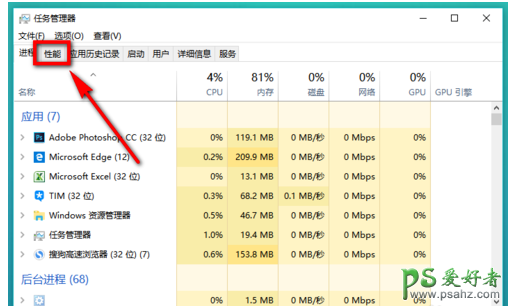
3、点击性能后,在页面图示位置点击【打开资源监视器】。
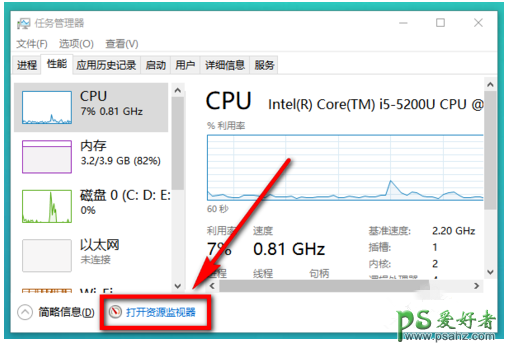
4、进入到资源监视器页面,在图示位置搜索我们要删除的文件夹的名称。
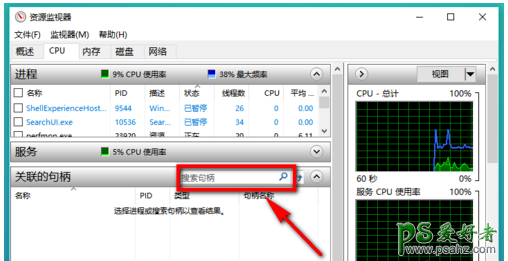
5、在搜索结果中找到与删除文件夹有关的进程名称,点击选中进程。
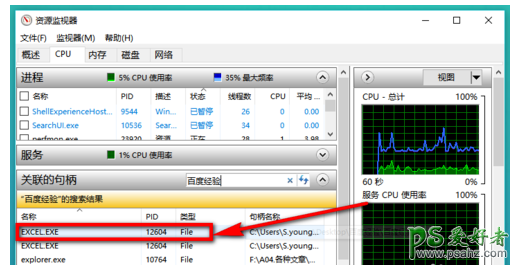
6、选中进程后点击鼠标右键,然后点击图示位置的【结束进程】。
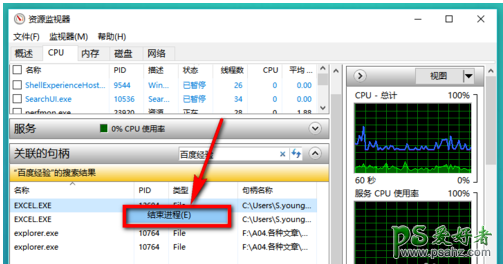
7、此时会跳出希望结束某某程序的询问窗口,点击选择【结束进程】,然后我们去删除刚才的文件就能删掉了。
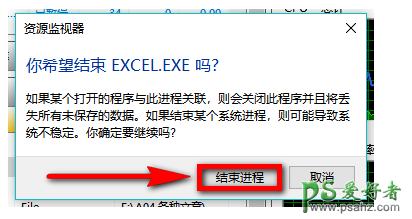
遇到电脑文件无法删除的情况时,可以参考上述解决方法。